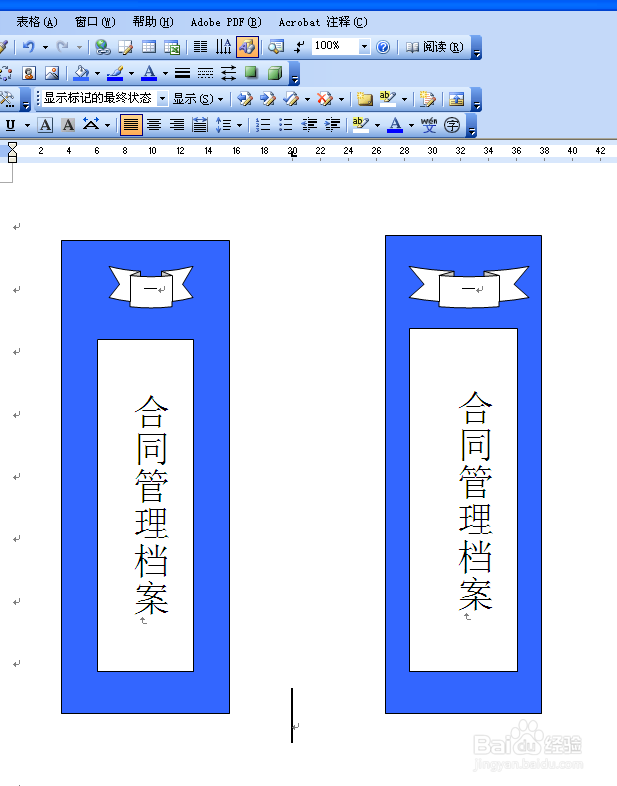1、首先,选择“自选图形”中的矩形□,拉出侧标的外形
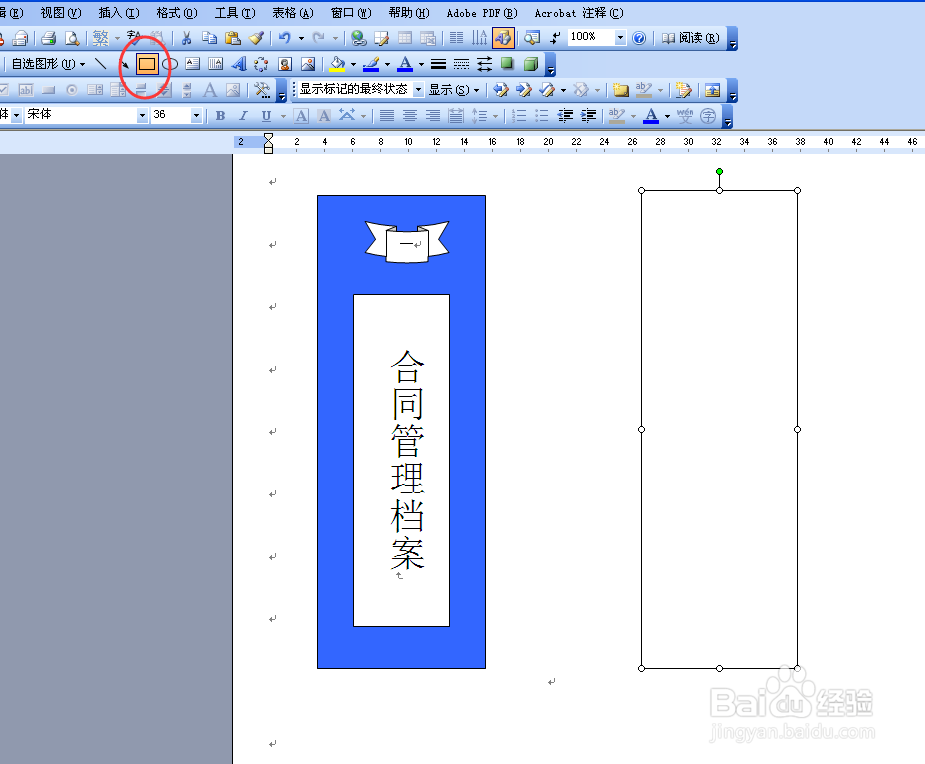
2、选择填充颜色
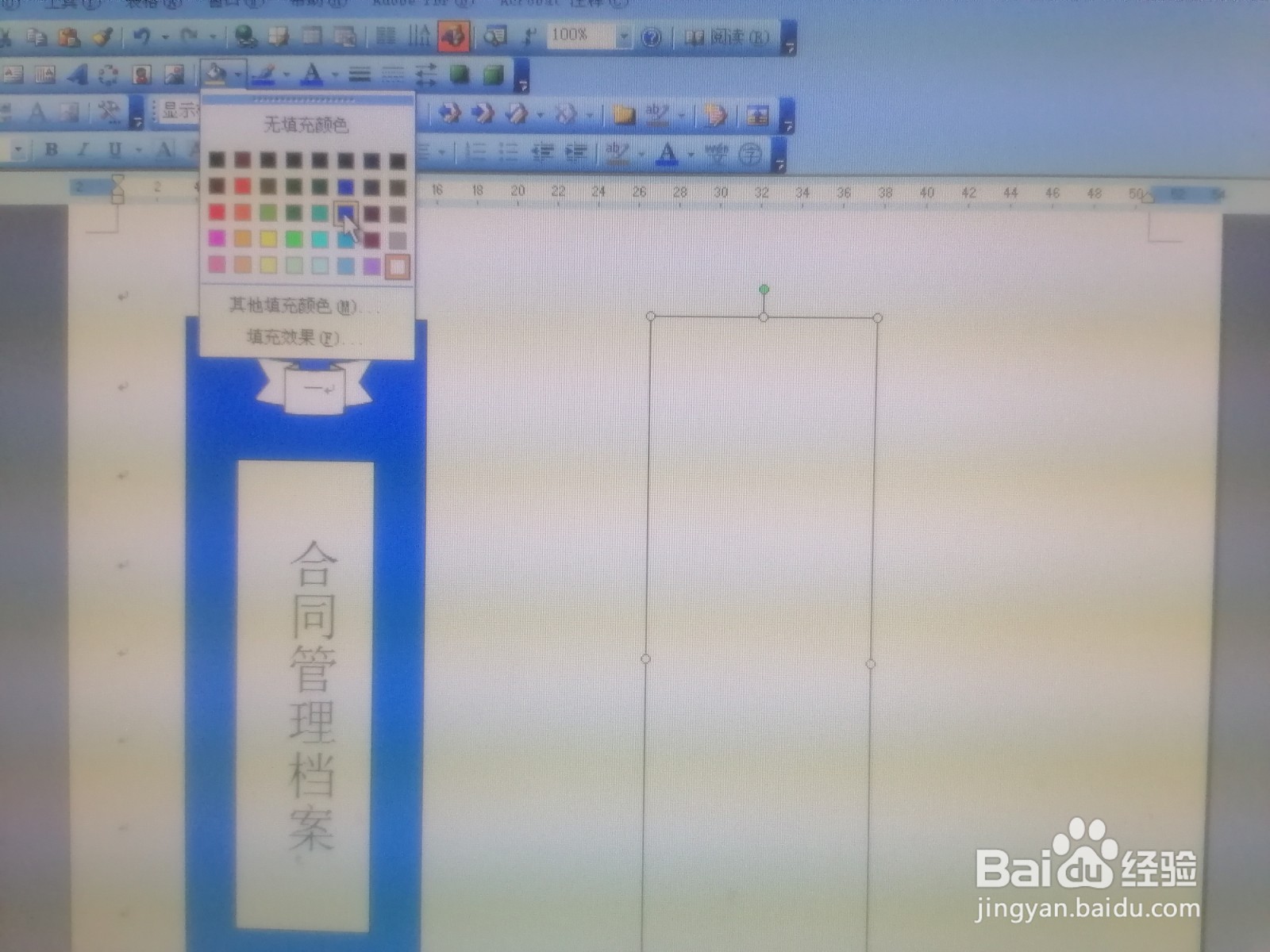
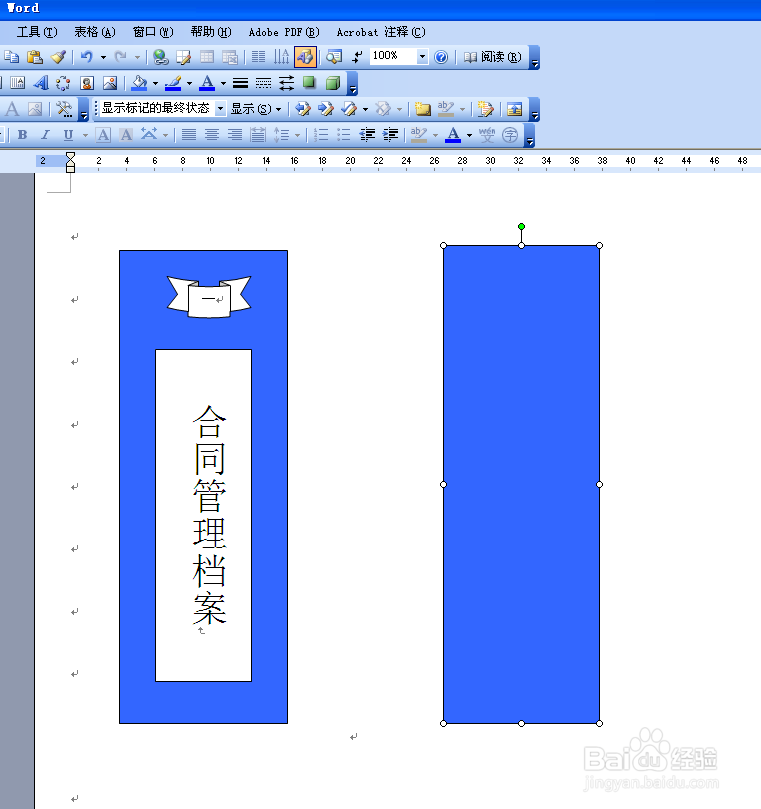
3、点击“插入”,选择竖排-文本框

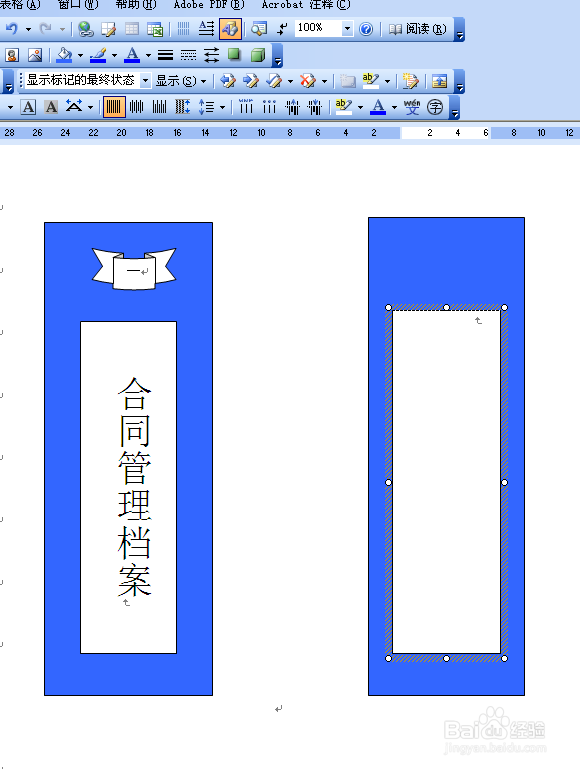
4、输入文件夹名称
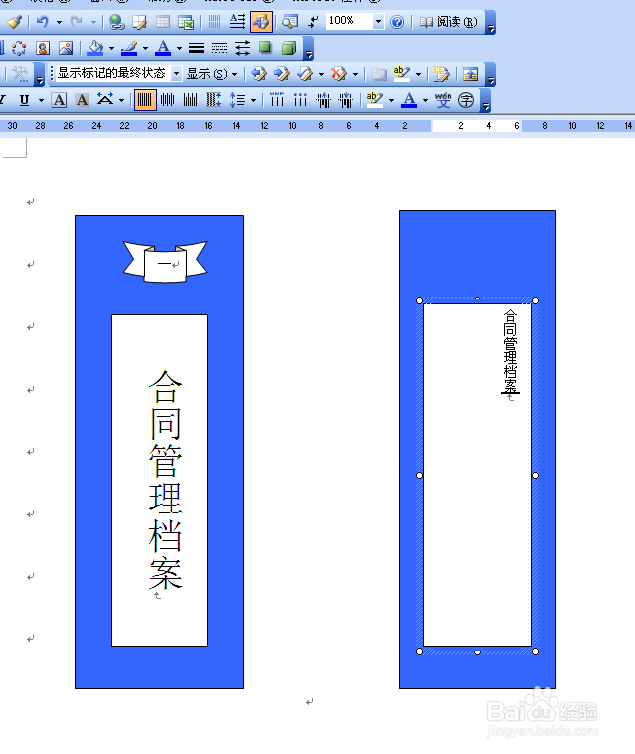
5、全选文字,点击居中,调整文字大小
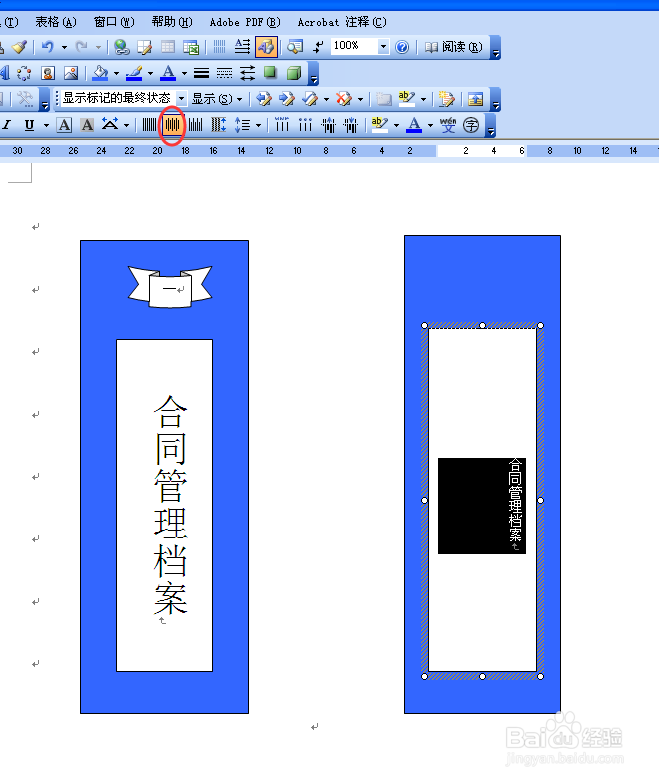
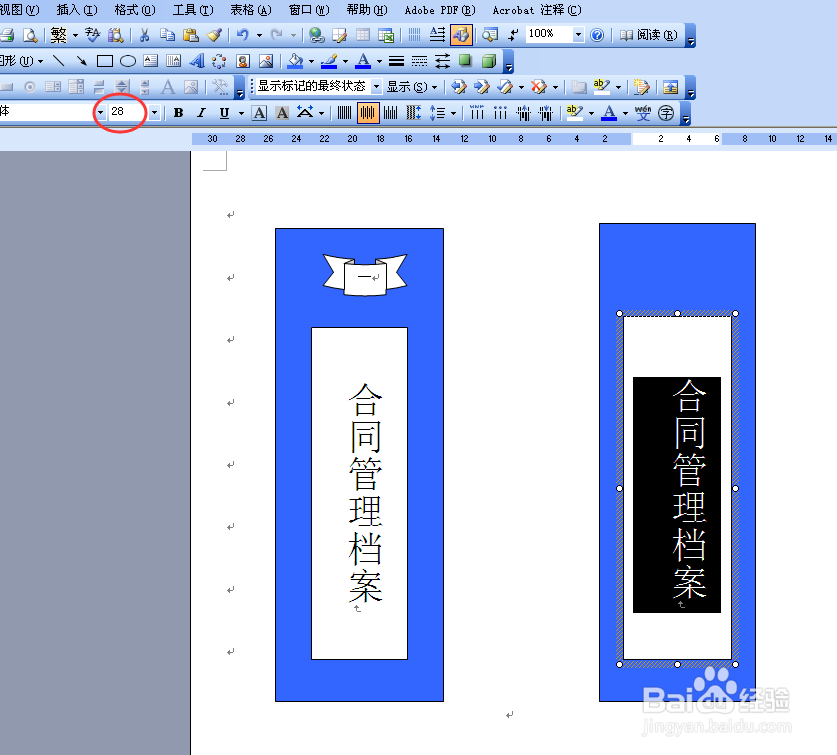
6、点击“自选图形”,选择“星与旗帜”拉出图形

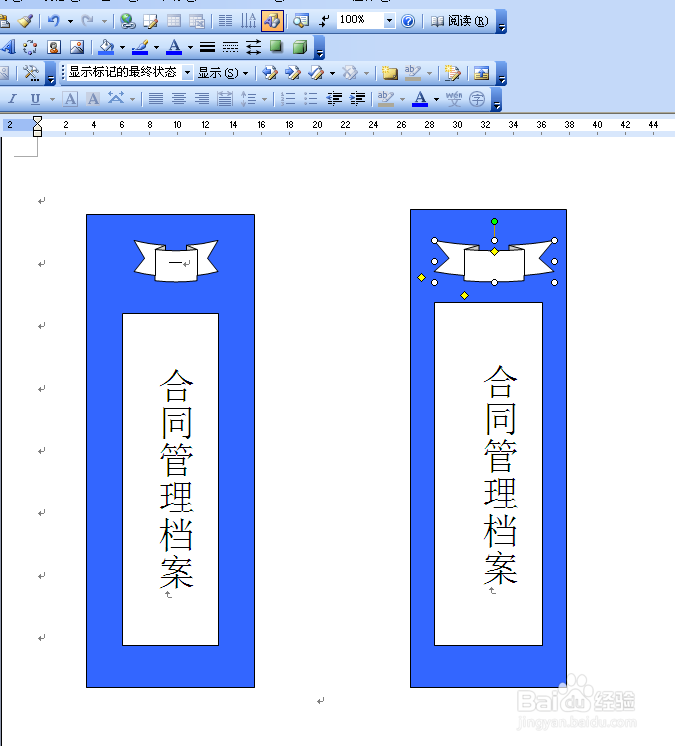
7、鼠标右键添加文字,输入文字居中,完成


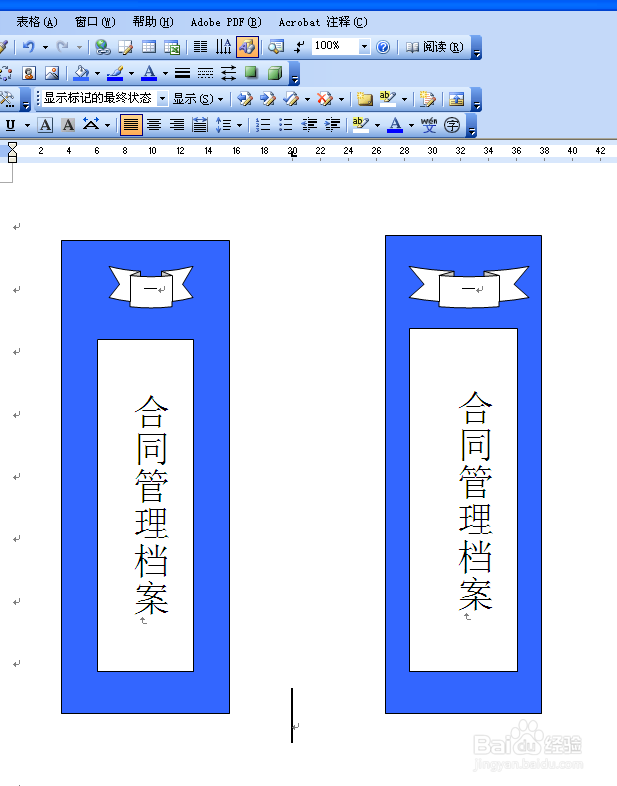
时间:2024-10-12 03:41:22
1、首先,选择“自选图形”中的矩形□,拉出侧标的外形
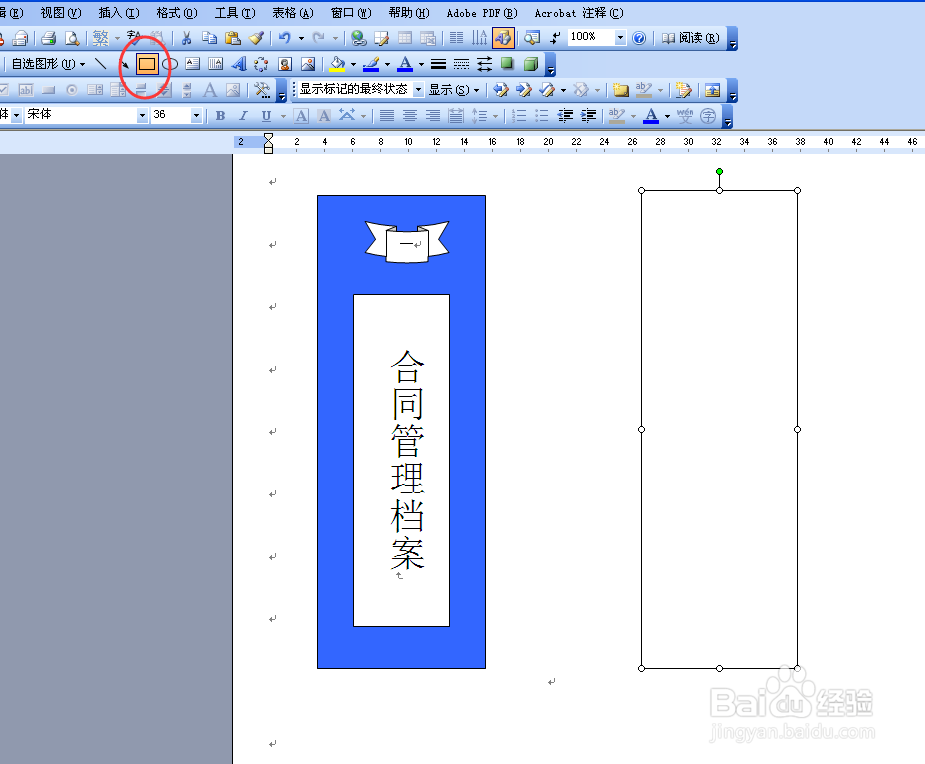
2、选择填充颜色
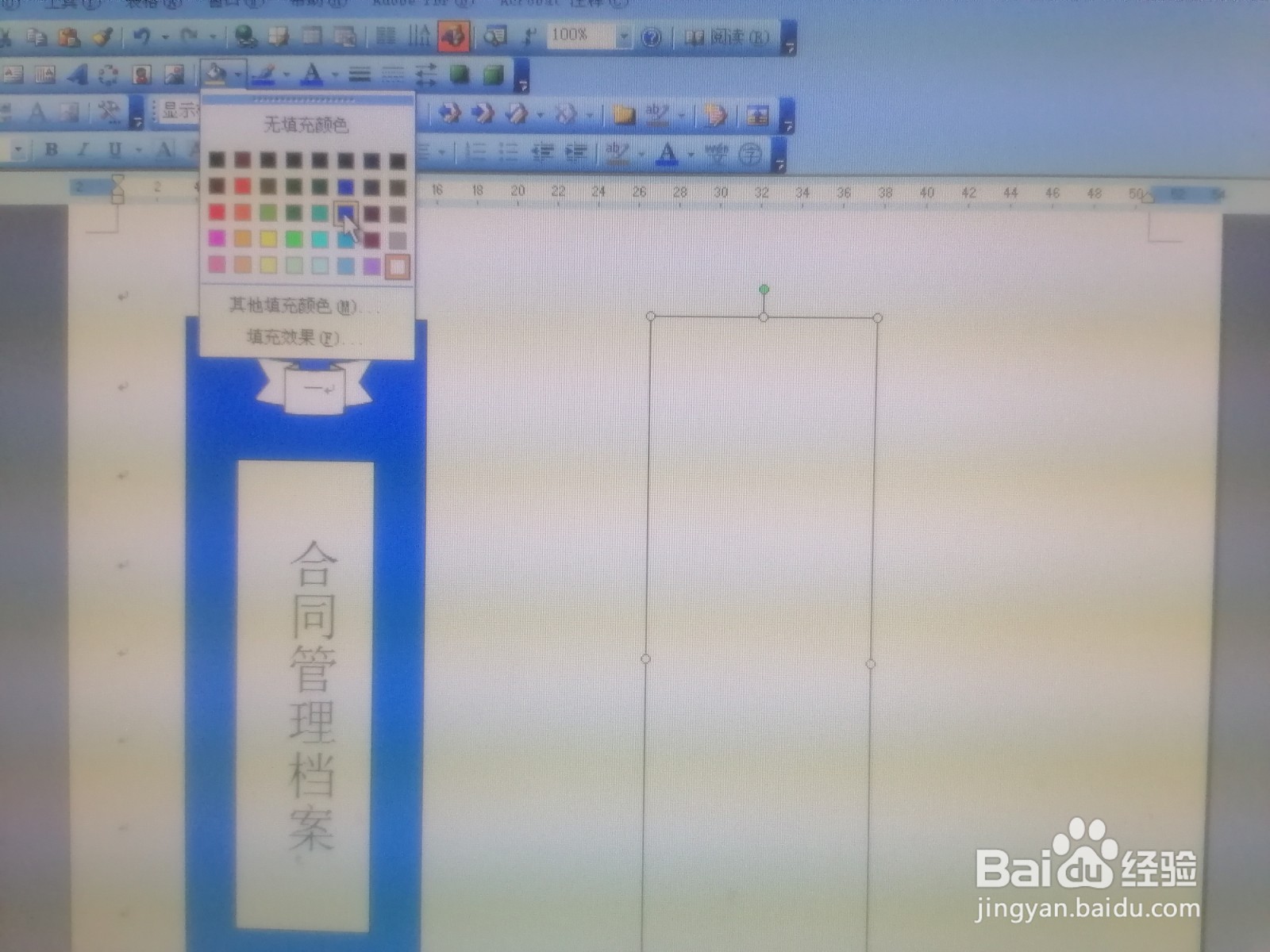
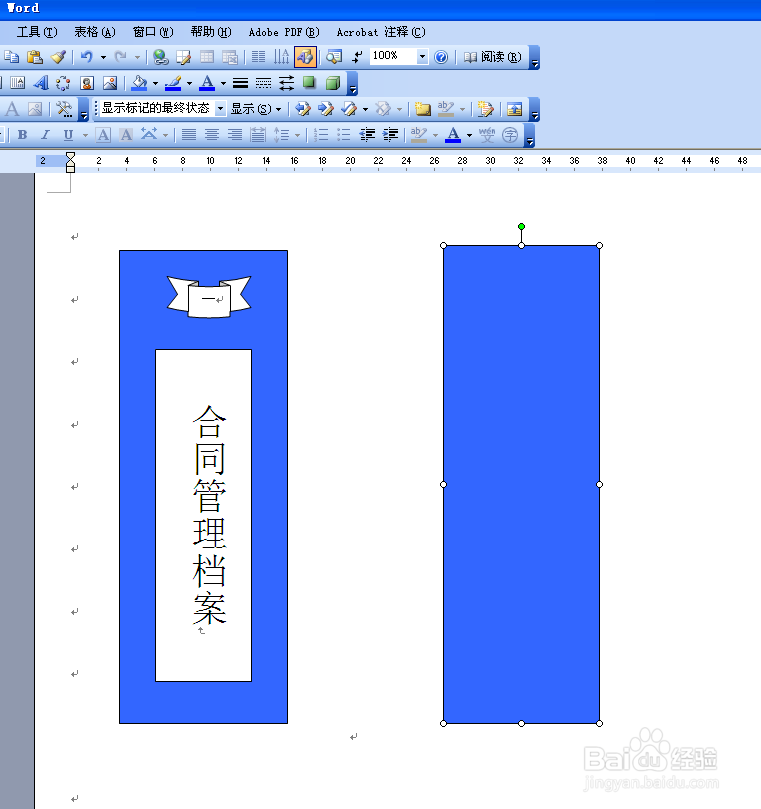
3、点击“插入”,选择竖排-文本框

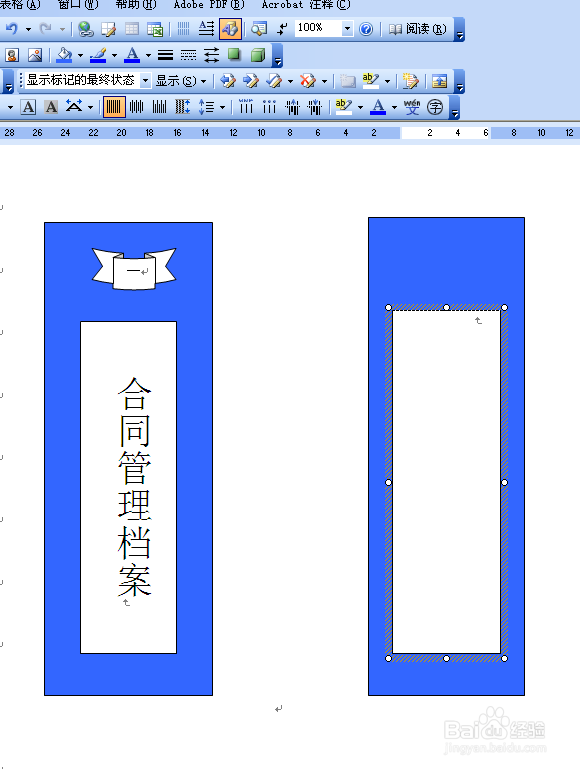
4、输入文件夹名称
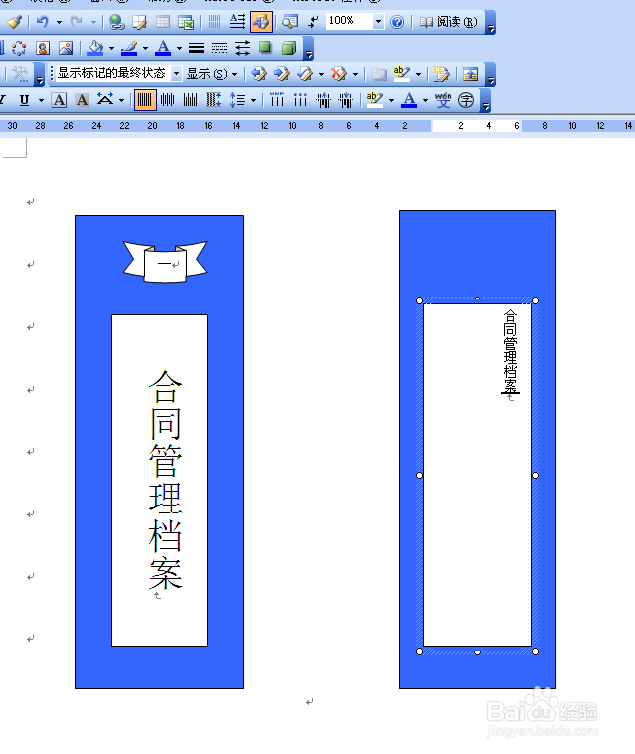
5、全选文字,点击居中,调整文字大小
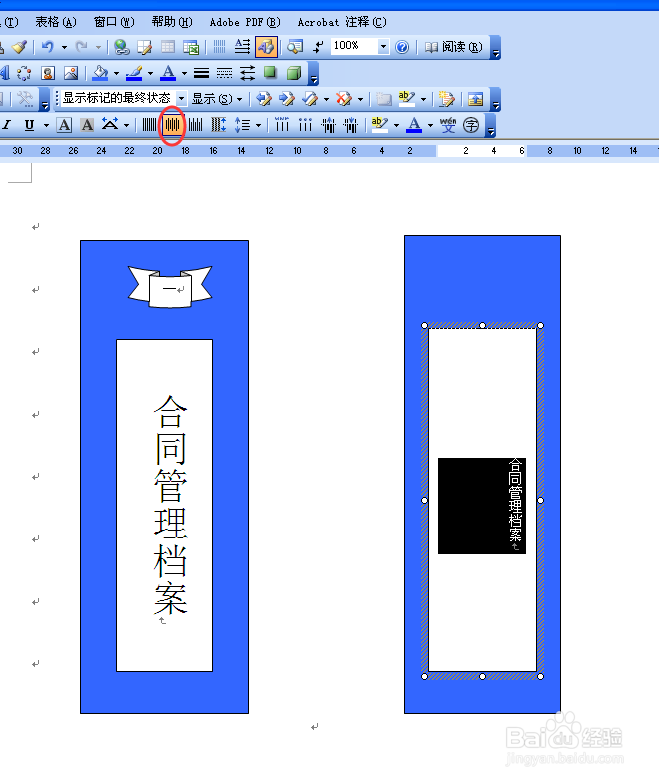
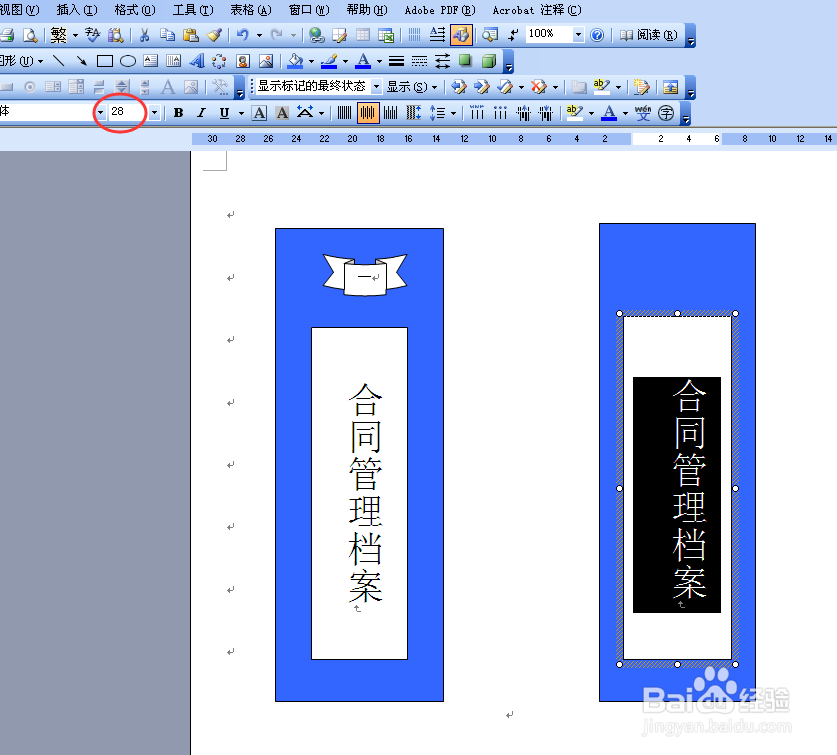
6、点击“自选图形”,选择“星与旗帜”拉出图形

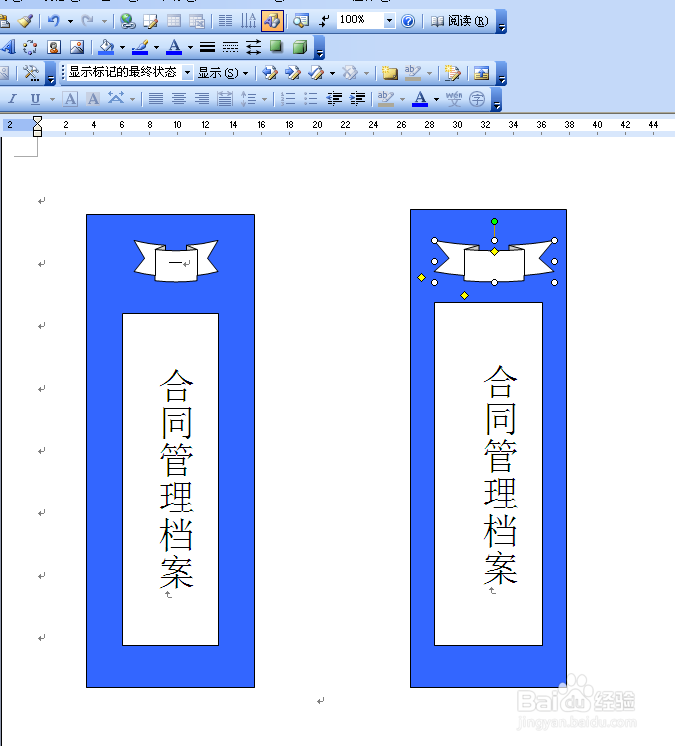
7、鼠标右键添加文字,输入文字居中,完成